增加影片量,全部在線
如何增大影片的音量
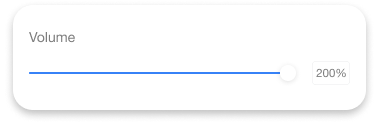
- 上傳:首先將您的影片上傳到 Ssemble。您也可以將檔案拖曳到編輯器中。
- 調整音量:預設視訊音量設定為 100%。透過向右滑動音量控制來提高音量,或透過向左滑動來降低音量。
- 匯出:對您的調整感到滿意後,匯出您的影片並與世界分享!
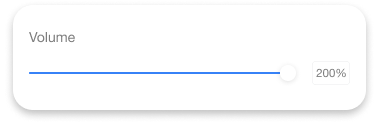

確保您的影片具有無可挑剔的音訊質量,提升您的社群媒體形象。乏善可陳的音訊通常會導致社群媒體平台上的觀看次數下降。提高影片的音量以吸引更多點擊、按讚和訂閱者。此外,我們的音訊和視訊編輯工具套件使您能夠進一步提高音訊品質。消除背景噪音,結合音效、背景音樂等來製作引人入勝的內容。
Ssemble是一個綜合視訊編輯平台,將其功能擴展到音訊編輯。您可以靈活地分割、合併和重新排序音訊剪輯,將它們組合成一個音訊檔案。輕鬆並排排列剪輯或引入新的音訊元素來製作全新的曲目。將編輯後的音訊匯出為 mp3 文件,或使用我們的整合式轉換器來處理各種音訊格式。為了您的方便,我們的高級服務包括存取免版稅庫存音訊和視訊內容庫。
使用 Ssemble 的多功能線上影片音量增強器和音訊編輯器提升您的內容創作和故事講述能力。體驗我們的平台為您的專案帶來的易用性和創造力。使用 Ssemble 重新構想音訊和視訊編輯。
Ssemble 的「增加視訊音量」功能可讓您輕鬆放大影片的音量,提高整體音訊品質並使您的內容更具吸引力。
存取該功能很簡單。登入您的Ssemble帳戶,上傳視頻,然後導航到“音量”部分,只需點擊幾下即可增加音量。
不,您不需要安裝任何軟體。 Ssemble是一個線上平台,因此您可以直接從網頁瀏覽器存取和使用「增加影片音量」功能。
是的,如果需要,您可以將影片的原始音軌靜音。當您想要用自己的背景音樂或音效替換現有音訊時,此功能非常有用。
增加音量可以大大提高視訊的音訊質量,使其對觀眾更具吸引力。清晰且增強的音訊可以提高觀眾參與度和整體觀眾滿意度。
絕對地! Ssemble 的功能可讓您將音量等級調整到您想要的值。您可以控制音訊的放大程度。
當然是!提高影片的音量對於社群媒體內容特別有益。它可以幫助您的影片在擁擠的來源中脫穎而出,並增加觀眾與您的內容互動的可能性。
是的,您可以在完成任何更改之前以增加的音量預覽影片。這可確保您在儲存影片之前對音訊增強感到滿意。
除了音量增強之外, Ssemble還提供其他音訊編輯工具。您可以消除背景噪音,添加聲音效果,甚至混合背景音樂以創建精美且專業的最終產品。
es, Ssemble可以免費使用。它提供了一種易於使用且經濟高效的解決方案,無需昂貴的軟體即可增強視訊的音訊。
當然! Ssemble允許您以各種流行格式保存增強的視頻,確保與不同設備和平台的兼容性。
加快您的影片創建過程
具有簡單的影片編輯器和強大的插件
